Els procediments més ràpids per convertir VOB a M4V a Windows i Mac
Els DVD solen emprar el format de fitxer VOB o Video Object. Aquest fitxer sovint es conserva a la carpeta VIDEO TS de nivell arrel del DVD. Tanmateix, Internet ara té un nombre considerable de fitxers multimèdia. A més, els DVD són menys freqüents avui dia i no són àmpliament compatibles amb dispositius i programes. Si aquest és el motiu, necessiteu un format compatible amb nombrosos dispositius i programes com el format de fitxer M4V. Estaràs agraït perquè aprendràs els mètodes més útils convertir VOB en M4V utilitzant programari en línia i descarregable.
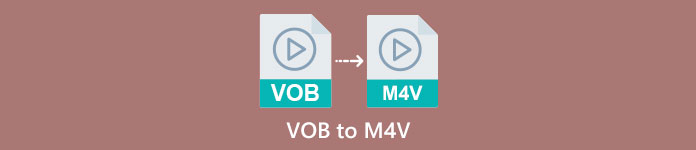
Part 1: Diferències entre VOB i M4V
| VOB | M4V | |
| Nom complet | Objecte de vídeo | Vídeo MPEG-4 |
| Extensió de fitxer | .vob | .m4v |
| Descripció | El vídeo, l'àudio, els subtítols, els menús de DVD i altres continguts es troben en un sol fitxer amb el format de contenidor VOB. El format VOB, basat en fluxos del sistema MPEG-2 i que es pot reproduir en molts dispositius multimèdia, normalment s'emmagatzema a la carpeta VIDEO TS a l'arrel del disc. | Apple va crear el format de contenidor de vídeo M4V, que s'utilitza per distribuir contingut d'àudio i vídeo mitjançant iTunes. Llevat de la possibilitat d'utilitzar la protecció de còpia DRM per salvaguardar la propietat d'episodis de televisió, pel·lícules i altres materials multimèdia de la botiga iTunes, els fitxers M4V són idèntics als fitxers MP4. |
| Desenvolupat per | Fòrum de DVD | poma |
| Tipus MIME | vídeo/DVD vídeo/Mpeg | vídeo/x-m4v |
| Còdec de vídeo | MPEG-1 MPEG-2 | H.264 |
| Còdec d'àudio | MP2 AC-3 DTS | AAC Dolby Digital |
| Programes associats | Media Player Classic Reproductor de Windows Media Reproductor multimèdia VLC Potplayer GOMPlayer | QuickTime Player iTunes Media Player Classic K-Reproductor Multimèdia MPlayer Reproductor multimèdia VLC |
Part 2: Per què necessiteu convertir VOB a M4V
La raó principal per la qual necessiteu convertir VOB a M4V és que moltes aplicacions no admeten el fitxer VOB. Sigui com sigui, si teniu un vídeo VOB en un Mac, podeu tenir problemes. Col·loqueu-lo a QuickTime per reproduir-lo o a iMovie/FCP per editar-lo. Per tant, heu de convertir el fitxer.vob a un format compatible amb els Mac, com ara M4V.
Part 3: Com convertir VOB a M4V amb Mac
El millor convertidor que podeu utilitzar per convertir VOB a M4V amb Mac és el FVC Video Converter Ultimate. Aquest convertidor no és el mateix que l'altre convertidor que podeu veure a Internet. L'altre convertidor només ofereix un procés de velocitat de conversió normal. Però en aquesta aplicació, experimentaràs coses més emocionants. Video Converter Ultimate ofereix un procés de conversió d'ultra velocitat, que és 30 vegades més ràpid que la velocitat mitjana. A més, suposant que voleu convertir dos o més fitxers, aquesta aplicació és per a vosaltres. Permet la conversió per lots, on podeu carregar més fitxers i convertir-los en un sol procediment. Amb aquesta conversió per lots, podeu estalviar més temps. A més, durant la conversió, encara podeu editar el vostre vídeo. Podeu millorar, editar i retallar el vostre vídeo perquè té més opcions mentre esteu en el procés de conversió. A més, encara podeu millorar el vostre fitxer de vídeo VOB amb aquest convertidor.
Característiques
◆ Converteix més de 100 formats de fitxer de vídeo, inclosos MP4, VOB, M4V, WMV, MKV, AVI, FLV, MTS, etc.
◆ Ofereix un creador de collages amb plantilles i filtres disponibles.
◆ Capaç de fer un vídeo musical amb temes gratuïts. Pot combinar vídeos i imatges.
◆ Proporciona Toolbox amb moltes eines d'edició, com ara un potenciador de vídeo, un retallador, un retallador, etc.
◆ Converteix fitxers d'imatge com PNG, JPG, BMP, TIFF i molt més.
◆ Creeu un vídeo en 3D personalitzat a partir de 2D.
◆ Pot frenar i accelerar un vídeo de 0,125x a 8x més ràpid.
Seguiu els procediments bàsics següents per convertir VOB a M4V a Mac amb FVC Video Converter Ultimate.
Pas 1: Busca el FVC Video Converter Ultimate al vostre navegador. També podeu fer clic al botó Descarregar a continuació. Trieu la versió per a Mac. A continuació, inicieu l'aplicació.
Descàrrega gratuitaPer a Windows 7 o posteriorDescàrrega segura
Descàrrega gratuitaPer a MacOS 10.7 o posteriorDescàrrega segura
Pas 2: Seleccioneu el tauler Convertidor quan ja aparegui la interfície. Feu clic a Més icona o el Afegeix arxius botó per afegir el vostre fitxer VOB. També podeu arrossegar el vostre fitxer de vídeo directament al quadre.
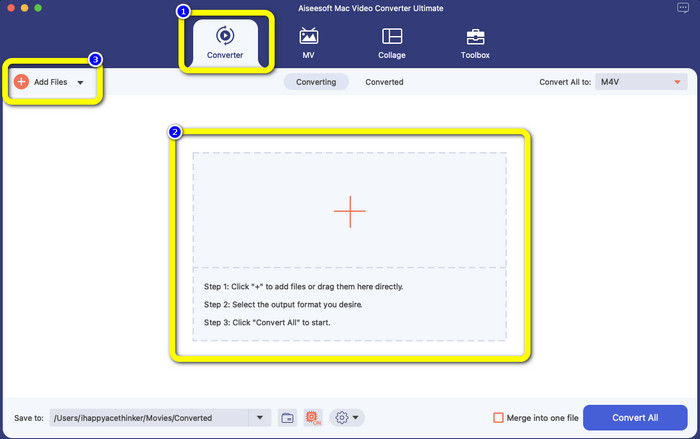
Pas 3: Feu clic a Converteix-ho tot botó a per veure les opcions de format. Després d'això, seleccioneu el format de fitxer M4V. També pots triar la resolució del teu vídeo de 480p a 1080p, o pots mantenir-te amb la qualitat original.
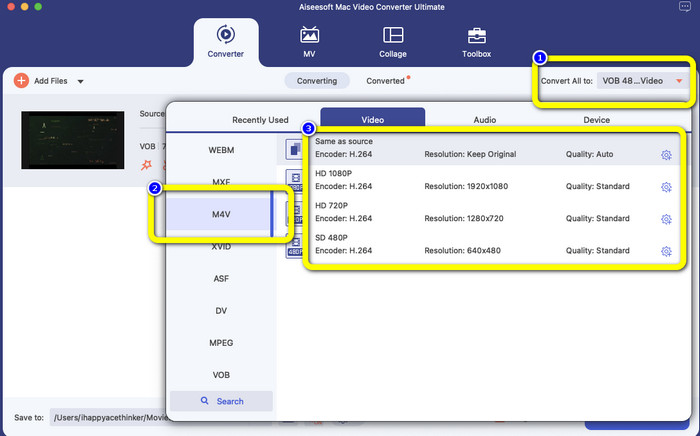
Pas 4: Abans de convertir, podeu editar el vostre vídeo, com ara posar un subtítol o un idioma d'àudio i molt més, fent clic a Preferència icona a la part inferior de la interfície.
Pas 5: Si heu acabat de fer alguns canvis al vostre vídeo VOB, feu clic a Converteix botó per convertir el vostre fitxer VOB al format M4V. A continuació, deseu el vostre vídeo al vostre Mac.
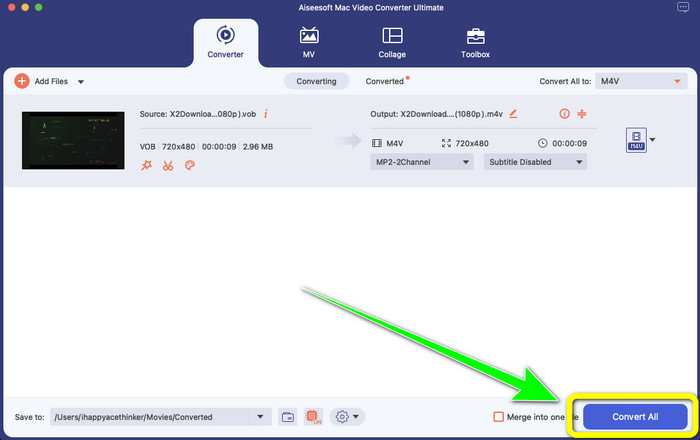
Part 4: maneres senzilles de convertir VOB a M4V en línia de forma gratuïta
Si voleu convertir VOB a M4V de forma gratuïta en línia, podeu provar-ho FreeFileConvert. Aquest convertidor en línia pot convertir fàcilment diferents fitxers. Només té tres passos per convertir el vostre fitxer de vídeo VOB al format M4V, cosa que el fa perfecte per a usuaris no professionals. A més, després de 24 hores, tots els fitxers convertits s'eliminen del servidor i ja no estan disponibles. També podeu suprimir el vostre fitxer amb el botó Suprimeix després de convertir un fitxer. A més, FreeFileConvert no només és bo per a la conversió de vídeo. També us permet convertir imatges, documents, vectors, àudio, arxius, llibres electrònics i presentacions, cosa que el fa convenient per als usuaris. Tanmateix, aquesta eina en línia té un procés de conversió lent, per la qual cosa heu de consumir més temps. També requereix una connexió a Internet per funcionar.
Pas 1: Visiteu el FreeFileConvert lloc web.
Pas 2: Seleccioneu el fitxer Trieu l'arxiu botó per afegir el vostre fitxer de vídeo VOB.
Pas 3: Feu clic a Converteix fitxer botó a per veure les opcions de format i seleccioneu el format de fitxer M4V.
Pas 4: Per a l'últim pas, seleccioneu Converteix botó. Baixeu el vídeo final després del procés de conversió.
Part 5: Preguntes freqüents sobre la conversió de VOB a M4V
1. Quin és el format de fitxer comú per convertir un fitxer VOB?
Com que MP4 és una extensió de fitxer multimèdia comuna i un format de contenidor per emmagatzemar dades de vídeo, àudio i subtítols, seria el millor format de vídeo per convertir-hi els fitxers de vídeo VOB no compatibles. Molts dispositius portàtils, inclosos els productes Apple, admeten el format MP4.
2. Com puc convertir un format de fitxer VOB sense perdre qualitat?
Podeu utilitzar el FVC Video Converter Ultimate. Aquesta eina fora de línia pot convertir diversos fitxers sense canviar la qualitat del vídeo.
3. Es poden reproduir fitxers VOB en Android?
No. Els vídeos s'emmagatzemen en DVD amb el format de contenidor VOB (Video Object). Els fitxers VOB normalment no són compatibles amb Android. Tu necessites convertiu el vostre VOB a MP4 o altres formats de vídeo compatibles amb dispositius Android si voleu reproduir-los en telèfons intel·ligents o tauletes Android.
Conclusió
Ara heu après les diferències entre ells VOB i M4V. A més, aquest article us mostra el procediment més fàcil per convertir VOB a M4V. Si preferiu una aplicació amb un procés de conversió ràpid, podeu utilitzar FVC Video Converter Ultimate. Aquest convertidor pot convertir diversos fitxers 30 vegades més ràpid que altres convertidors.



 Video Converter Ultimate
Video Converter Ultimate Gravadora de pantalla
Gravadora de pantalla



